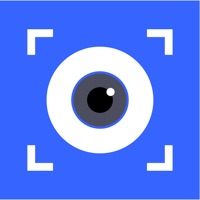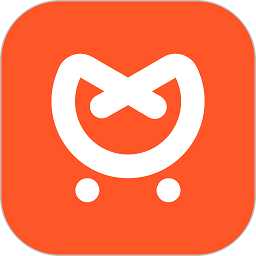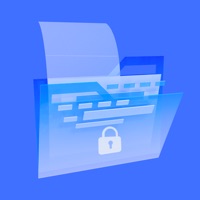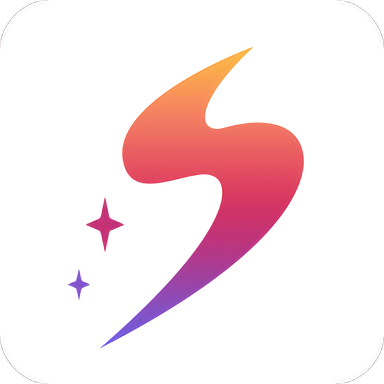win11怎么连接WiFi
在win11系统下,连接wifi变得更加便捷,却也有不少小伙伴遇到了一些小问题。别担心,今天就来给大家分享超详细的win11连接wifi教程,让你轻松畅游网络世界!
一、确认无线网卡正常工作
首先,要确保你的电脑配备了无线网卡,并且已正确安装驱动程序。你可以通过“设备管理器”来查看无线网卡是否正常。打开“开始”菜单,右键点击“此电脑”,选择“管理”,在“设备管理器”中找到“网络适配器”,展开后查看无线网卡是否有黄色感叹号或其他异常标识。如果有,需要更新驱动程序。
二、开启wifi开关
大多数笔记本电脑都有一个专门的wifi硬件开关,通常位于机身侧面或前面。请确保这个开关处于开启状态。同时,你也可以通过任务栏上的网络图标来快速开启或关闭wifi。点击任务栏上的网络图标,在弹出的窗口中,确保wifi开关已打开。
三、搜索可用wifi网络
当无线网卡和wifi开关都正常开启后,就可以搜索可用的wifi网络了。再次点击任务栏上的网络图标,在弹出的窗口中,点击“显示可用网络”。系统会自动搜索附近的wifi热点,找到你要连接的wifi名称后,点击它。
四、输入wifi密码
点击要连接的wifi网络名称后,会弹出一个输入密码的窗口。输入正确的wifi密码,然后点击“下一步”。注意,密码区分大小写,请仔细核对。
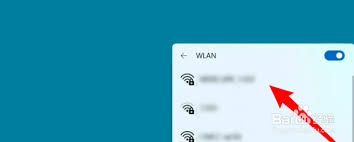
五、连接成功
输入正确密码后,点击“下一步”,系统会尝试连接到该wifi网络。稍等片刻,如果连接成功,任务栏上的网络图标会显示已连接状态,并且会显示wifi信号强度。此时,你就可以愉快地使用wifi上网啦!
六、常见问题解决
如果在连接过程中遇到问题,比如提示“无法连接到网络”,可以尝试以下方法:
1. 检查wifi密码是否正确。
2. 靠近wifi路由器,以获得更强的信号。
3. 重启wifi路由器和电脑,然后重新尝试连接。
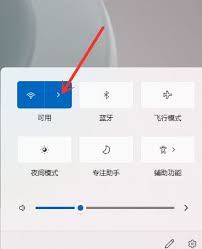
4. 禁用并重新启用无线网卡。
按照以上步骤操作,你就能轻松在win11系统中连接wifi啦!无论是追剧、玩游戏还是工作学习,都能畅享高速稳定的网络,赶紧试试吧!